Cách sử dụng tính năng chia đôi màn hình trên Galaxy S20
Hướng dẫn sử dụng VioEdu dành cho phụ huynh / Cận cảnh smartphone 5G, cấu hình ‘khủng’ pin ‘trâu’, giá hấp dẫn
Tính năng này cho phép người dùng mở và sử dụng hai ứng dụng cùng lúc. Nhờ vậy, bạn có thể vừa soạn email vừa xemYouTube hoặc chat với bạn bè.
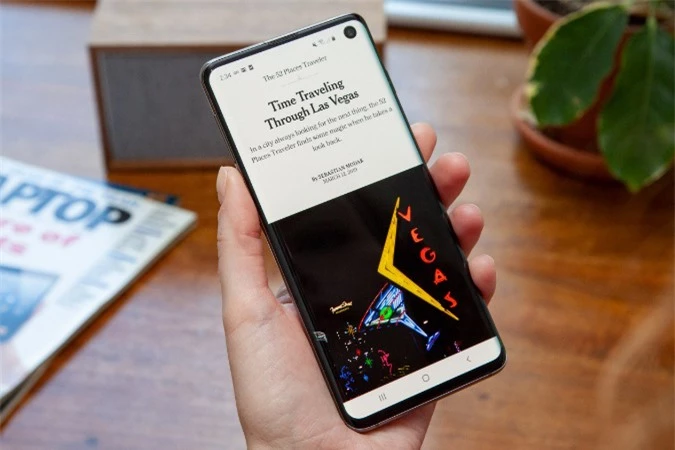 |
Ảnh minh họa
Với One UI 2.0, thao tác chia đôi màn hình trênGalaxy S20 đơn giản hơn trước rất nhiều. Không giống Android 8 Oreo, bạn không cần kéo các cửa sổ đến vị trí nhất định trên màn hình. Thay vào đó, bạn chỉ cần mở hai ứng dụng, nhấn và giữ nút đa nhiệm Recents, và sau đó:
Bước 1: Vuốt sang trái/phải để tìm ứng dụng bạn muốn chia đôi màn hình. Bấm lên logo của ứng dụng, rồi chọn tùy chọn Open in Split screen view.
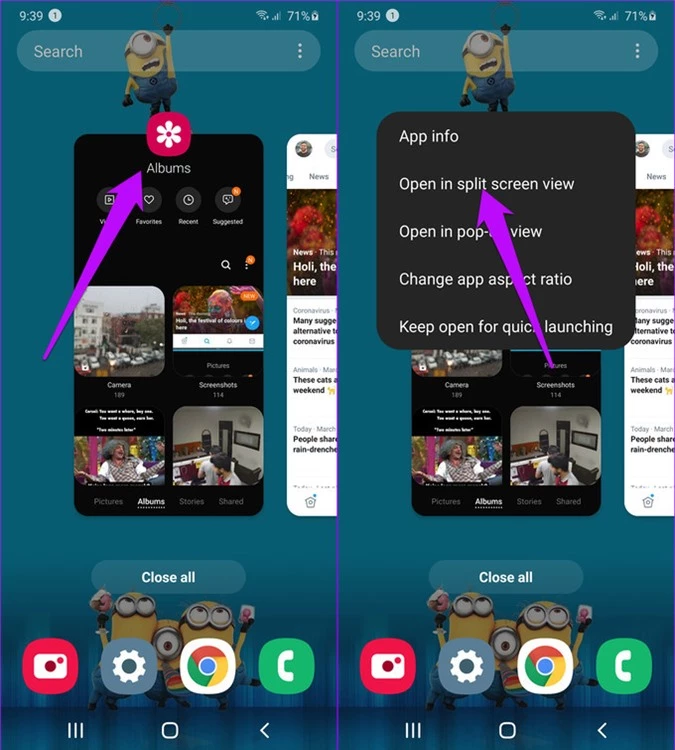 |
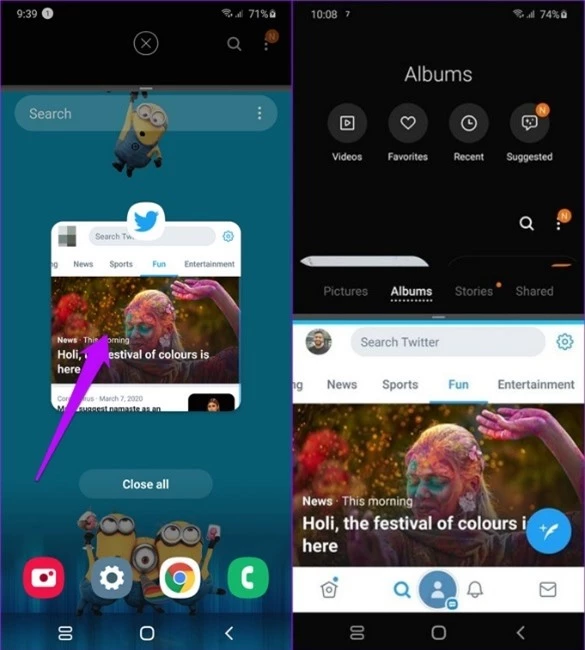 |
Bước 4: Mặc định, ứng dụng đầu tiên bạn chọn sẽ nằm ở nửa trên của màn hình, ứng dụng thứ hai sẽ nằm ở nửa dưới của màn hình. Tuy nhiên, bạn có thể hoán đổi vị trí của chúng bằng cách nhấn và giữ lên thanh màu xanh dương ở chính giữa, sau đó bấm nút hình hai mũi tên. Ngoài ra, bạn có thể nhấn và giữ thanh này và kéo nó để thay đổi kích thước của hai cửa sổ.
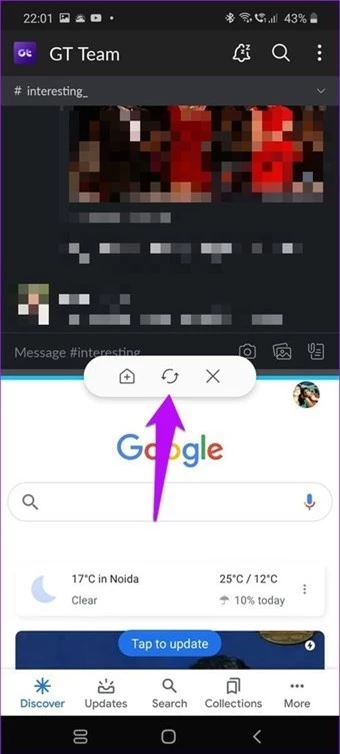 |
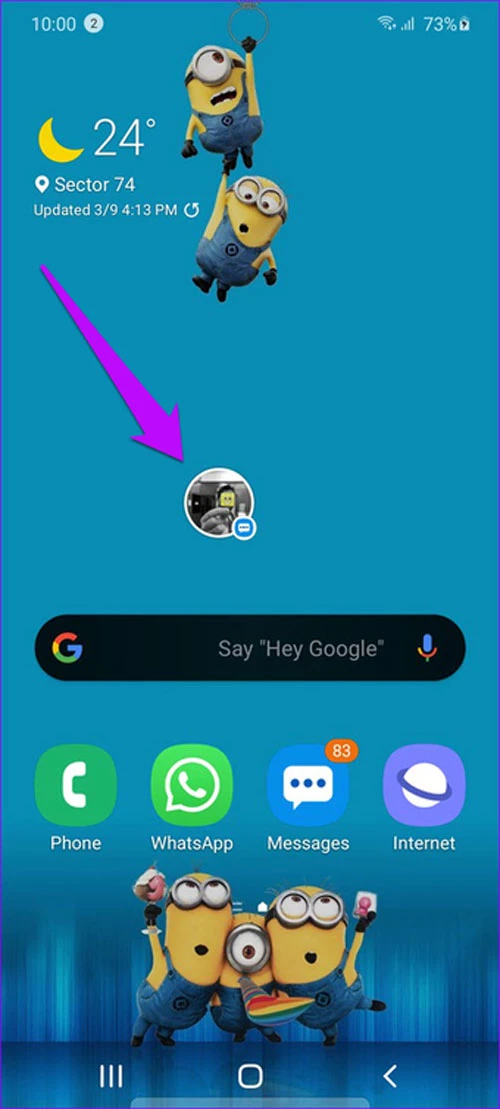
End of content
Không có tin nào tiếp theo





